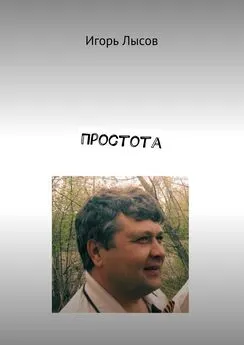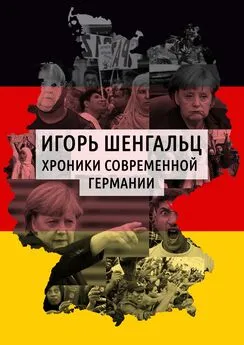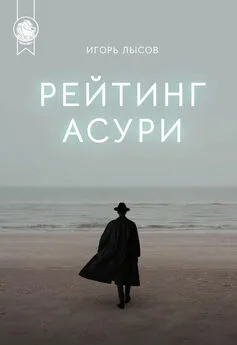Игорь Лысов - Самоучитель по современной фотографии. Самостоятельно от Азов к Мастерству
- Название:Самоучитель по современной фотографии. Самостоятельно от Азов к Мастерству
- Автор:
- Жанр:
- Издательство:«A. D. & T.»
- Год:2000
- Город:Москва
- ISBN:5-89161-015-9
- Рейтинг:
- Избранное:Добавить в избранное
-
Отзывы:
-
Ваша оценка:
Игорь Лысов - Самоучитель по современной фотографии. Самостоятельно от Азов к Мастерству краткое содержание
Самоучитель по современной фотографии. Самостоятельно от Азов к Мастерству - читать онлайн бесплатно полную версию (весь текст целиком)
Интервал:
Закладка:
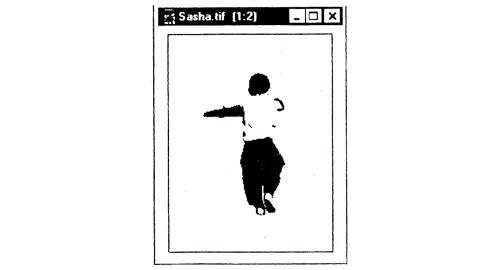
Теперь перед нами все так, как надо. Осталось только этот кадрик (в старом понимании — негатив) превратить в настоящую фотографию («напечатать», как сказали бы мы раньше, когда в руках был пленочный допотопный Canon). Для этого необходимо войти в меню «Изображение», найти строчку «Размер изображения» и поставить там необходимый Вам размер будущей фотографии.
Если принтер Ваш насчитан на, скажем, размер листа А4, то никакого смысла нет «печатать» фотографию 40x60 см.
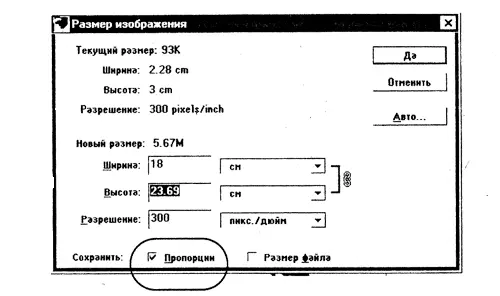
Обратите внимание на то, чтобы функция сохранения пропорций была активизирована. В противном случае фотография увеличится не пропорционально и портрет вытянется в такое положение, когда придется отвечать перед портретируемым [80] Опять это противное слово!
.
Как известно — размер листа А4 всего-навсего 21x29,7 см. Поэтому, для начала поставим по короткой стороне 18 см. Обратите внимание, что размер по длинной стороне самопроизвольно изменился. (Это только в том случае, когда пропорциональность сохранена.) Жмем ОК (Да) — на мониторе наша же фотография, но теперь она готова к печати в нужном нам размере.
Заходим в «Файл» — «Печать»… Ну, а дальше у кого какой принтер — у того такой диалог с ним. Всех моделей не опишешь.
В конце концов, нажимаем и тут ОК и… о, прекрасное мгновенье, фотография перед нами!!! [81] При наличии хорошего принтера и специальной бумаги для фотоизображений Вы получите более чем прекрасный результат. Такую фотографию не только подарить престижно, но самому наслаждаться, вставив в виде картины в раму.
Вот, господа, и все начальные сведения о печати цифровой фотографии. Дальше — по вкусу, по знанию, умению, наличию свободного времени, грубо говоря — по желанию.
Я, на всякий случай (только — на всякий), упомяну простенькие возможности обработки цифровой фотографии. Все, действительно профессиональное и качественное, умение я не передам; а если и попытаюсь, то книга перерастет в собрание сочинений, и придется оформлять подписку.
Главное, что необходимо помнить всегда! Экспериментировать можно без удержу только в том случае, если Вы предварительно создали копию оригинального негатива Вашей фотографии!!! Только в этом случае можно изощряться до утреннего кофе безбоязненно. Оригинал останется не тронутым.
Черно-белая фотография . Входим в «Изображение» «Режим» и выбираем команду «Градации серого».
Тонированная фотография . В том же «изображении» ищем «Коррекцию» и выбираем команду по вкусу.
Помните, что всегда можно отменить последние эксперименты, выполнив в меню «Редакция» команду «Отменить». Также в меню «Файл» есть команда «Восстановить», исполнив которую, Вы вернетесь к последней СОХРАНЕННОЙ копии Вашей фотографии.
Чистка и удаление лишнего на фотографии . Ясно, что приходит момент, когда «второе лицо» все портит: и саму фотографию, и саму репутацию «лица первого». Кроме того, есть еще и чисто художественные желания убрать все лишнее. Или, наоборот, добавить из другой фотографии. Помните — «если бы к носу Иван Никифоровича да приставить…»?
Этот вопрос и задача будет посложнее предыдущих но, все-таки… В инструментарии находите «лупу» и, многократно — по потребности, увеличиваете ту часть фотографии, в которой Вы будете что-то удалять.
Не пугайтесь, что при увеличении все превратилось в разноцветные квадратики — такова природа цифровой фотографии.
В том же инструментарии ищите такой инструмент, который Вам подходит. Например, «лассо». Как им пользоваться, Вам подскажет чутье и практика. Лучше, конечно, если Вы купите учебник по Photoshop’y.
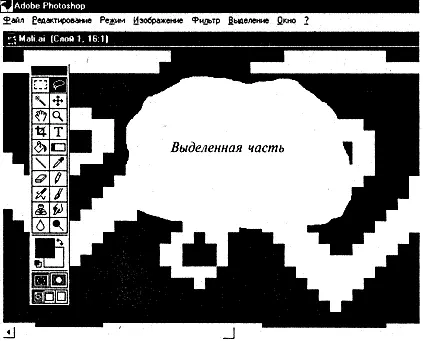
Если Вам удастся удаление, то Вы с ужасом увидите белое пятно на выделенном месте (какой кошмар)! Не переживайте — выделите что-нибудь из подходящего фона (то есть, чем бы хотелось заменить) и, скопировав, наложите на пятно. Фон останется и там, где и раньше был, и на новом месте он же окажется!!! Чтобы скопировать выделенную область, Вы можете выбрать из меню «Редактирование» команду «Скопировать», либо переместить выделенную область на новую позицию в пределах фотографии, либо «перетащить» выделенную область в другую фотографию, если она сейчас находится на мониторе.
Конечно, не все так просто… Но, уверяю Вас, вовсе не сложно! Навык, продуманность, фантазия… Через пару-тройку сеансов — маг и волшебник, честное слово!
Фотография как картина . Конечно, Вы видели где-то или самим хотелось довести простую (извините уникальную) фотографию до произведения искусства Например, как будто фотография сделана на, скажем крупно тисненой бумаге… Красивый эффект, не правда ли?
Для этого существуют специальные фильтры, как в самом Фотошопе, так и в специальных дополнительных полупрограммах, которые неимоверно расширяют возможности компьютерного художественного мышления Фильтры, встроенные в программу Photoshop, позволяют применять к изображениям различные специальные эффекты. Например, с их помощью вы можете имитировать манеру художников-импрессионистов, создавать эффект присутствия различных источников света, произвольно деформировать изображения, а также получать многие другие интересные визуальные эффекты. Дополнения же программы Photoshop представляют собой специальные модули (plug-in modules), разработанные как самой фирмой, так и другими фирмами в сотрудничестве с Adobe Systems. Эти модули значительно расширяют возможности основной программы Photoshop. Комплект поставки программы Adobe Photoshop включает в себя дополнения предназначенные для экспорта и импорта изображений а также фильтры для создания спецэффектов.
Дорогой мой читатель (надеюсь, что можно и коллегой уже назвать), вперед! Сколько прекрасного в творчестве. Что говорить — чудо современной техники плюс биологическая интуиция да свободный уик-энд — главное с домашними не перессориться! А то уйдете в виртуальность да не выберетесь. А это, сами знаете, хорошо не кончается.
Итак умеренность во всем (то есть, без фанатизма) и дружелюбие домочадцев — и успех Вам гарантирован
Удачи! [82] Ой, завидую!..
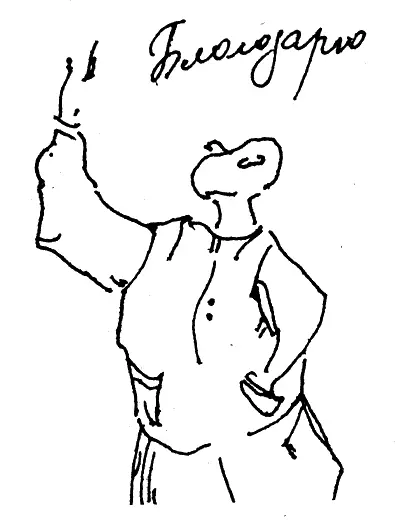
Последнее и очень личное:
конечно, это идеальный рассказ. Практика более богата на подвохи. Но в мою задачу входит передача принципа — я это сделал. Когда Вам придется трудно, помните — принцип остается один и тот же. Мало — добавить, много — убавить.
Читать дальшеИнтервал:
Закладка: